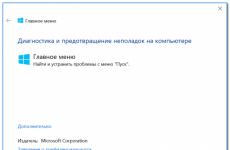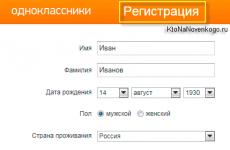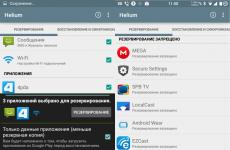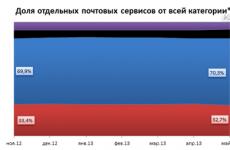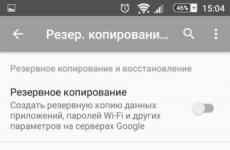Что означает знак звездочка в телефоне. Что означает звездочка в Вайбере на фото в контактах? Как убрать звездочку на Андроиде
ОС Android не так проста, как кажется. Эта система разрабатывалась на максимальную настраиваемость, а это значит, что практически под каждую составляющую этой операционной системы есть своя настройка. Это общий принцип данной операционной системы, который и отличает её от конкурентов.
Андроид – открытая операционная система, каждый пользователь может через любой проводник обнаружить системные файлы и произвести над ними какие-либо действия – с последствиями, разумеется. В отличие от Windows Phone или iOS, с которыми таких манипуляций провести не получится, Андроид делала ставку на открытость своей архитектуры, и именно это обеспечило ей такую популярность среди разработчиков.
Как награда за всё это – несчетное количество приложений (а особенно бесплатных приложений), возможность разработки и модификации нативных программ. Но такая свобода действий не всем по душе, и порой беззаботные “юзеры” умудряются залезть в настройки и так их отрегулировать, что единственным выходом становится полный сброс настроек.
К счастью, если вы увидите звёздочку вверху экрана, то к таким мерам прибегать не придётся – всё гораздо проще.
Звёздочка появляется на панели состояния. Это верхняя часть экрана , которую система выделяет другим цветом. На ней вы можете обнаружить информацию о заряде вашей батареи, сети, а также иконки уведомлений от других приложений и, пожалуй, время.
Уведомления на строке разделяются на два блока: блок со временем и уведомлениями от приложений, которые выравниваются слева направо, а также блок с состоянием батареи и информации о подключении к сети – этот блок центрируется справа налево.
Если появится звёздочка, она будет находиться в правом блоке уведомлений . Сама звездочка пятиконечная, с заливкой. Если вы видите, что симптомы вашего телефона совпадают с этим описанием, то продолжайте читать.
Звездочка сверху означает, что на устройстве включен режим «Важные». Начиная с Android 5.0 Lollipop пользователям доступно три режима уведомлений: Все, Не беспокоить, Важные. С первыми двумя всё понятно, в этих случаях вы либо получаете, либо не получаете оповещения.
Последний режим придуман для того, чтобы пользователь мог получать уведомления от определённого круга лиц или приложений. Это полезно, если вы ждёте звонка от партнёра или, например, вам нужно увидеть уведомление от приложения по отслеживанию посылок. Ситуаций может быть много.
Настраивается эта опция очень просто. В настройках системы выберите вкладку «Звуки и уведомления», далее «Режимы оповещения», а далее вам необходимо будет выбрать предпочитаемую опцию: «Мероприятия и напоминания» и/или «Сообщения».
В последнем случае раскроется вкладка «Звонки и сообщения». В этой вкладке вы сможете отметить те самые важные контакты, звонки и сообщения от которых вы будете получать в режиме «Важные».
Вы можете также настроить оповещения от приложений для этого режима. Во вкладке «Звуки и уведомления» найдите вкладку «Уведомления приложений». После этого вы сможете контролировать оповещения от каждого установленного на вашем устройстве приложения.
Вы можете вовсе отключить уведомления, можете сделать их приоритетными, задать функцию отображения уведомлений в фоновом режиме и многое другое. При простановке приоритета приложения вы будете получать от него уведомления в режиме «Важные».
Интересно, что активировать и дезактивировать режим «Важные» можно по расписанию. В настройках можно задать дни или время суток, когда этот режим будет включаться по умолчанию.
Помните, что на каждом отдельном устройстве строение меню настроек может отличаться. Поэтому если вы обнаружили звёздочку вверху экрана на вашем Android и не можете найти нужных настроек по описанному в этой статье пути – просто попробуйте найти в Интернете по модели вашего телефона путь к нужным настройкам.
Если и это не сработает – не стесняйтесь обратиться в службу поддержки вашего устройства, такая опция тоже есть в настройках Android.
Замечу, что режим «Только важные уведомления» очень удобен. Иногда можно попасть на важное совещание, но при этом ждать ещё более важного звонка. Словом, режим этот появился не просто так, а в результате обратной связи от пользователей.
Поэтому не стоит ругать разработчиков Андроид – они честно заботятся о функциональности операционных систем, проявляют внимание к потребностям пользователей. Вообще, Андроид это очень тонко настраиваемая система, поэтому каждую опцию настроек в нём менять нужно с осторожностью.
Не забывайте блокировать телефон, особенно если его может взять ребёнок, и никогда бездумно не играйтесь с настройками Андроид – по заверениям пользователей этой операционной системы, путь назад в этом лабиринте бывает сложно найти.
Начиная с версии Android 5.0 Lollipop некоторые пользователи начали замечать новую иконку в виде звездочки в тулбаре своего смартфона. Разумеется, сразу же посыпались вопросы: что это такое, откуда оно взялось и как удалить эту звездочку?
Сама по себе иконка эта не возникает на экране смартфона, а появляется она обычно после того, как устройство попадет в чьи-то руки. Да-да, вы уже наверняка догадались, что кто-то своими шаловливыми ручонками включил некую функцию. И это так.
Посмотрите на скриншот, вот как выглядит иконка, о которой идет речь:

Означает она, что в данный момент времени включен режим «Не беспокоить» — «Только важные». В этом режиме вы не будете получать уведомления, за исключением сигналов будильника, напоминаний, помеченных контактов. Короче говоря, в этом режиме теоретически можно пропустить важный звонок или сообщение, поэтому будьте предельно внимательны.
Обращаем ваше внимание и на другой момент: в большинстве современных смартфонов иконку звездочки вы уже не увидите, она может быть выполнена, например, в виде плюса в кружочке.

Что касается использования режима, вы сами можете настроить режим «Не беспокоить». Для этого сделайте свайп от верхней части экрана к нижней, после чего в меню быстрого доступа нажмите «Не беспокоить».

Выбираете один из имеющихся режимов. В нашем примере это «Полная тишина», «Только будильник», «Только важные».

Интересно, что все они имеют разные иконки в тулбаре — для удобства пользования, посмотрите:

Для отключения режима «Не беспокоить» нужно нажать на его название, иконка из тулбара пропадет.

И помните, что в данном режиме вы можете пропустить важные звонки или сообщения в зависимости от настройки, поэтому не забывайте отключать его.
В каждом приложении есть свои фишки, символы и не все знают зачем они нужны. Например, что означает звездочка в Вайбере на фото в контактах - сегодня расскажем для чего она нужна.
Первая звездочка: Опция «Избранное»
Для начала скажем, что звездочку в контактах в Вибере можно найти только в телефонах в старых версиях ОС Андроид.
- Нужно открыть любой профиль с информацией о человеке в приложении, жмем на звезду;
- А вот теперь мы сможем ответить на вопрос, что значит в Вайбере звездочка -
с ее помощью можно добавить контакт в избранные для удобства общения. То есть при открытии вкладки «Контакты», сверху будет именно выбранный друг.


Для компьютера
- Открывай профиль друга и нажимай на данные, которые находятся сверху.
- Далее ты увидишь фото профиля, медиафайлы и
справа будет звезда : - При наведении на нее появляется надпись «Добавить в избранное», жмем:

И теперь этот аккаунт будет всегда слева сверху над всеми чатами:
Для чего это нужно? Если ты много общаешься с разными людьми по Viber, но есть определенные личности, которых ты хотел бы выделить, и не искать внизу многочисленных чатов-это функция для тебя.
Поругался? Больше не хочешь общаться? Убрать человека из избранных - легко! Повтори действия в обратном порядке. Когда нажмешь на звезду повторно - человек будет в общем списке.
А что значит в Вайбере звездочка на Паблик аккаунтах? Тоже самое. Можно и их «выделить» в общем потоке.
Вторая Звездочка - у Publiс Accounts
Копнем немного истории! Когда появились Public Cнats на старых версиях Viber на всех устройствах рядом была такая звездочка. Данная иконка просто привлекала внимание к новой функции Viber и еще что-то показывала. Правда это уже история!

Со временем она превратилась в кружок:

А при нажатии на соответствующий раздел пропадала и не появлялась потом вновь)
Вроде все звездочки указали) Пиши в комментариях, если не все)
В один прекрасный момент вы заметили, что на панели уведомлений вашего смартфона или планшета появился новый, загадочный значок в виде звёздочки, а через некоторое время он также неожиданно пропал?
Не стоит пугаться: вы всего лишь имеете дело с новой системой уведомлений, появившейся в операционной системе Google Android, версии 5.0 Lollipop, а звездочка представляет собой индикатор одного из режимов её работы.
Как может быть вам уже известно, в этой версии операционной системы Google, если она установлена на вашем смартфоне или планшете, вы можете задать три режима работы системы уведомлений: «Не беспокоить», когда никакие уведомления и сигналы вас не будут тревожить, включая даже сигнал будильника; «Важные», когда вы сможете получать только важные уведомления, и режим «Все», в котором будут отображаться все уведомления, как это происходило в более ранних версиях Android.
Включить один из этих режимов вы можете на системной панели управления громкостью и уведомлениями, которая вызывается коротким нажатием на клавишу увеличения/уменьшения громкости вашего планшета или смартфона:

Здесь вы можете не только выбрать интересующий вас режим, но и задать время его действия: бессрочно или – до следующей смены режима или в течение определенного участка времени, длительность которого можно с помощью экранных кнопок (+) или (-):
Так вот, если вы включите режим «Важные», на панели уведомлений появится индикатор об этом в виде той самой загадочной звездочки. В режиме «Не беспокоить» звездочка сменится на значок перечеркнутой окружности.
Что входит в число «Важных сообщений» и как их изменить? Зайдите в меню основных настроек вашего устройства, раздел «Звуки и уведомления», пункт «Режимы оповещения»:

Как видно на скриншоте выше, здесь вы можете выбрать те события, которые будут относиться к важным оповещениям, включая мероприятия и напоминания, сообщения, входящие звонки и сообщения от определенных контактов, а также – задать расписание работы режима «Только важные оповещения» по дням недели и даже определенным часам в эти дни.
Многие пользователи телефонов под управлением Android обнаруживают на экране в виде звездочки. Данный значок располагается в самом верху экрана, на панели уведомлений, рядом с батареей и системными часами.
Если вы также обнаружили такой, то эта статья должна вам помочь. Здесь вы узнаете, что значит звездочка экране телефона с операционной системой Android и как ее убрать если она вам не нужна.
Звездочка на экране телефона может появляться на моделях с операционной системой Android 5.0 Lollipop или более новой. Данный значок означает, что включен особый режим показа уведомлений, который называется «Важные». В режиме «Важные» показываются только самые необходимые уведомления, что позволяет меньше отвлекаться на телефон.
Для того, чтобы убрать звездочку с экрана телефона нужно нажать на кнопку уменьшения или увеличения громкости звука. При этом на экране появится небольшое всплывающее окно, в котором можно будет настроить громкость и изменить режим показа уведомлений. Здесь будет доступно три варианта:
- Не беспокоить (None);
- Важные (Priority);
- Все (All);
Выберите вариант «Все» и звездочка исчезнет с экрана телефона, а вы начнете получать все приходящие уведомления.

Если заходите обратно включить режим «Важные», то это делается аналогичным способом. Нажимаете на кнопку изменения громкости и выбираете вариант «Важные». При этом вы сможете указать, на сколько часов вы хотите включить данный режиме.

Также при включении режима «Важные» можно нажать на значок шестерни и перейти в настройки данного режима. Здесь можно настроить, какие уведомления нужно считать важными, а какие нет.